教學課程:設定個人或小組我的最愛
Azure DevOps Services | Azure DevOps Server 2022 - Azure DevOps Server 2019
將 ![]() 您經常存取的檢視最愛。 您可以最愛各種 Azure DevOps 功能和工具,例如專案、存放庫、建置管線、儀錶板、待辦專案、面板或查詢。 您可以為自己或小組設定我的最愛。
您經常存取的檢視最愛。 您可以最愛各種 Azure DevOps 功能和工具,例如專案、存放庫、建置管線、儀錶板、待辦專案、面板或查詢。 您可以為自己或小組設定我的最愛。
隨著您的程式代碼基底、工作追蹤工作、開發人員作業和組織成長,您將想要快速流覽至您和小組感興趣的檢視。 設定我的最愛可讓您只執行此動作。
小組我的最愛是快速讓小組成員快速存取感興趣的共享資源的方式。 您藉由選擇星形圖示,為您自己最 ![]() 愛專案。 然後,我的最愛專案會從一或多個目錄清單輕鬆顯示。 您可以透過定義、檢視或成品的操作功能表,為小組設定我的最愛。
愛專案。 然後,我的最愛專案會從一或多個目錄清單輕鬆顯示。 您可以透過定義、檢視或成品的操作功能表,為小組設定我的最愛。
在本教學課程中,您將瞭解如何檢視個人我的最愛,以及檢視下列檢視我的最愛或不喜歡下列檢視:
- 專案或小組
- 儀表板
- 小組待辦專案、面板、共享查詢或其他 Azure Boards 檢視
- 存放庫
- 建置和發行定義
- 測試計劃
必要條件
- 您必須透過入口網站連線到專案。 如果您還沒有專案, 請建立一個專案。 若要連線至入口網站,請參閱 連線 至專案。
- 您必須是參與者或項目系統管理員安全組的成員。 若要新增, 請將使用者新增至專案或小組。
- 若要將專案、待辦專案、面板、查詢、儀錶板或管線檢視設為我的最愛,您必須具有 專案關係人 存取權或更高許可權。
- 若要將存放庫或傳遞方案設為我的最愛,您必須具有 基本 存取權或更高許可權。
- 若要最愛測試計劃,您必須具有 基本 + 測試計劃 存取層級或對等專案。
- 您必須透過入口網站連線到專案。 如果您還沒有專案, 請建立一個專案。 若要連線至入口網站,請參閱 連線 至專案。
- 您必須是參與者或項目系統管理員安全組的成員。 若要新增, 請將使用者新增至專案或小組。
- 若要將專案、待辦專案、面板、查詢、儀錶板或管線檢視設為我的最愛,您必須具有 專案關係人 存取權或更高許可權。
- 若要將存放庫或傳遞方案設為我的最愛,您必須具有 基本 存取權或更高許可權。
- 若要最愛測試計劃,您必須具有 基本 + 測試計劃 存取層級或對等專案。
如需不同存取層級的詳細資訊,請參閱 關於存取層級。
檢視個人我的最愛
選擇![]() 收件匣圖示,然後選擇 [我的最愛] 來存取您最愛的檢視。
收件匣圖示,然後選擇 [我的最愛] 來存取您最愛的檢視。
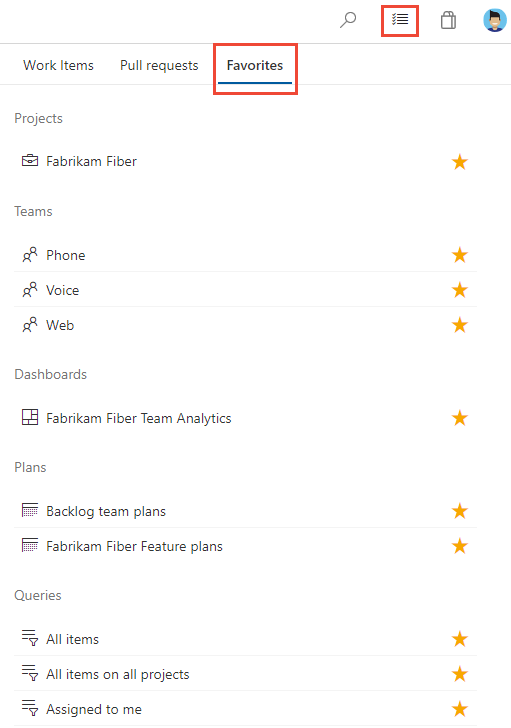
注意
如果服務已停用,則您無法將該服務的成品或檢視設為我的最愛。 例如,如果 Boards 已停用,則會停用 [方案]、[面板]、[待辦專案]、[分析檢視]、[短期衝刺] 和 [查詢] 和 [所有分析小工具] 等最愛的群組。 若要重新啟用服務,請參閱開啟或關閉 Azure DevOps 服務。
我的最愛專案或小組
若要將項目設為我的最愛,請開啟專案 [摘要 ] 頁面,然後選擇
 星形圖示。
星形圖示。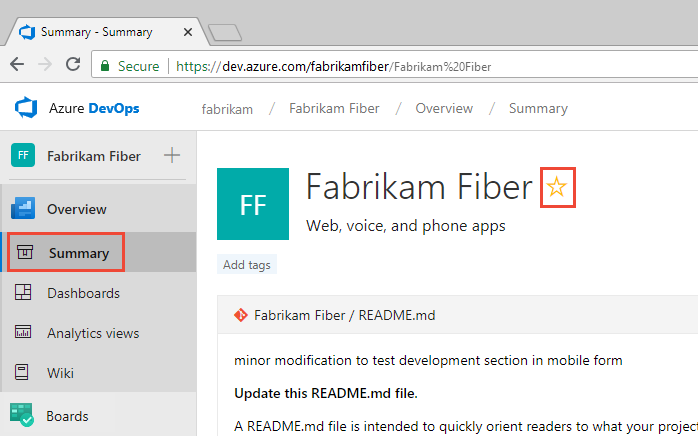
若要將小組成品設為我的最愛,請開啟 > Boards或Boards>待辦專案。 從小組選取器中選取您想要最愛的小組,然後選擇
 星形圖示。
星形圖示。
若要將其他小組成品設為我的最愛,請選擇
 小組圖示,然後選擇
小組圖示,然後選擇  其中一個列出的成品旁的星形圖示。
其中一個列出的成品旁的星形圖示。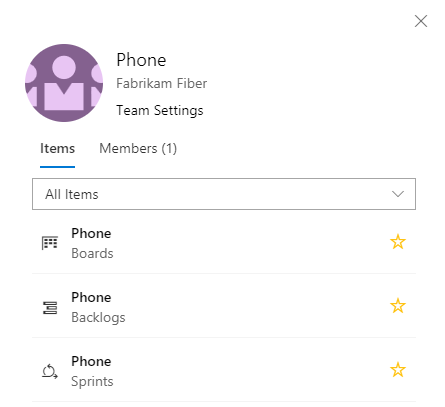
我的最愛儀錶板
從 [ 概觀>儀錶板] 中,開啟選取器,然後選擇 [ 流覽所有儀錶板 ] 選項。
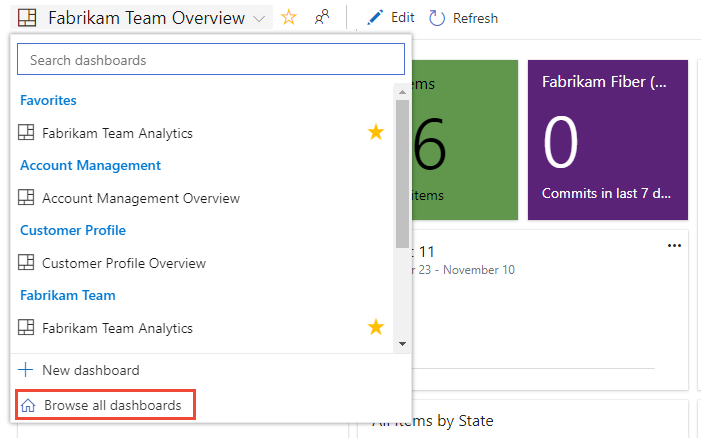
[ 我的 ] 頁面會顯示您最愛的儀錶板,以及您所屬團隊的所有儀錶板。 [ 所有 ] 頁面 (如下所示) 會依字母順序列出為專案定義的所有儀錶板。 您可以依小組或關鍵詞篩選清單。
![[所有] 頁面會列出所有儀錶板。](../../report/dashboards/media/dashboards/all-dashboards-list.png?view=azure-devops)
提示
您可以選擇資料列標籤來變更清單的排序順序。
若要將儀錶板設為我的最愛,請將滑鼠停留在儀錶板上,然後選擇
 星形圖示。
星形圖示。
偏好儀錶板會導致它出現在 [我的最愛] 頁面上,並出現在 [儀錶板] 選取功能表中的頂端。
將小組待辦專案、工作流程看板或其他檢視最愛
您可以從 Boards 頁面將小組的數個敏捷式工具最愛。
選擇 [面板],然後選擇感興趣的頁面,例如 Boards、 待辦專案或 短期衝刺。
例如,我們在這裡選擇 [1] [工作 ],然後 [2] 待辦專案。
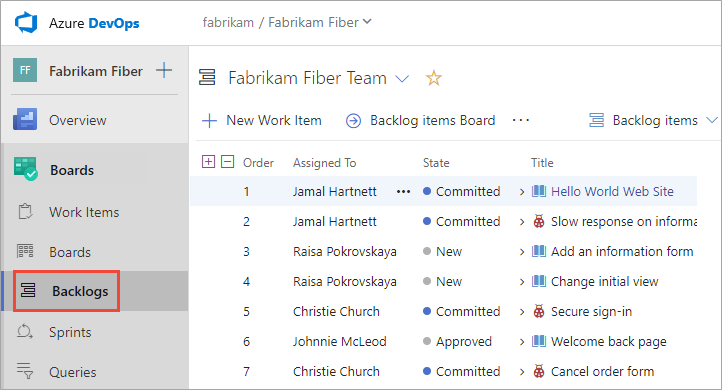
若要選擇特定的小組待辦專案,請開啟選取器並選取不同的小組,或選擇 [
 流覽所有小組待辦專案 ] 選項。 或者,您可以在搜尋方塊中輸入關鍵詞,以篩選專案的小組待辦項目清單。
流覽所有小組待辦專案 ] 選項。 或者,您可以在搜尋方塊中輸入關鍵詞,以篩選專案的小組待辦項目清單。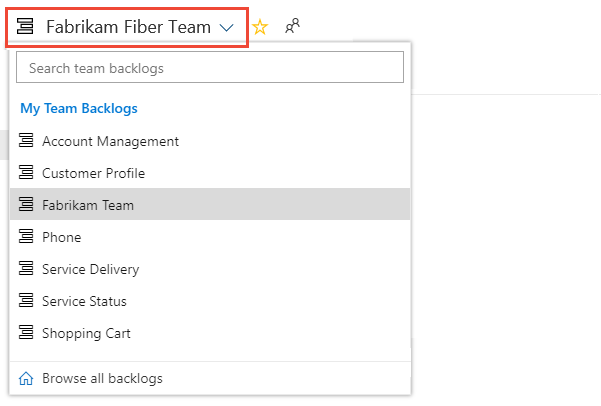
 選擇星型圖示以將小組待辦項目設為我的最愛。 我的最愛成品 (
選擇星型圖示以將小組待辦項目設為我的最愛。 我的最愛成品 ( 我的最愛圖示) 會出現在您的 [我的最愛 ] 頁面上,並指向小組待辦專案選取器功能表的頂端。
我的最愛圖示) 會出現在您的 [我的最愛 ] 頁面上,並指向小組待辦專案選取器功能表的頂端。
將共用查詢加入我的最愛
開啟 [面板>查詢 ],然後選擇 [ 所有 ] 頁面。 視需要展開資料夾。 ![]() 選擇您想要最愛的查詢旁的星號圖示。
選擇您想要最愛的查詢旁的星號圖示。
或者,開啟查詢的操作功能表,然後選取 [新增至小組我的最愛],然後從小組清單中選取 。
注意
您必須是至少一個小組的成員,才能顯示 [新增至小組 我的最愛 ] 選項。 如果看不到,請要求您的專案管理員或小組管理員將您新增至小組。
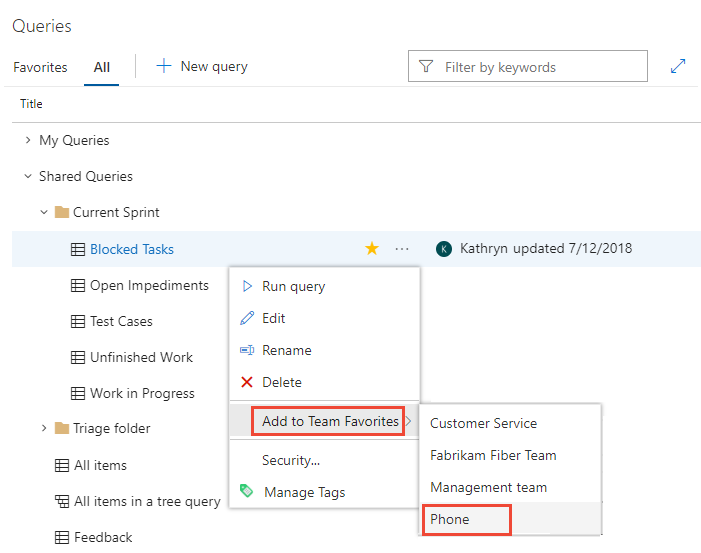
您也可以開啟查詢並選擇 ![]() 星號圖示,將查詢設定為個人最愛。
星號圖示,將查詢設定為個人最愛。

我的最愛傳遞計劃
若要深入瞭解傳遞計劃,請參閱 檢閱小組傳遞計劃。
若要將傳遞方案標示為我的最愛,請開啟 [Boards>方案 ] 頁面,然後選擇 ![]() 傳遞方案旁的星號圖示。
傳遞方案旁的星號圖示。
將存放庫最愛
從任何 Repos 頁面,開啟存放庫選取器,然後選擇 ![]() 您要最愛之存放庫的星號圖示。
您要最愛之存放庫的星號圖示。
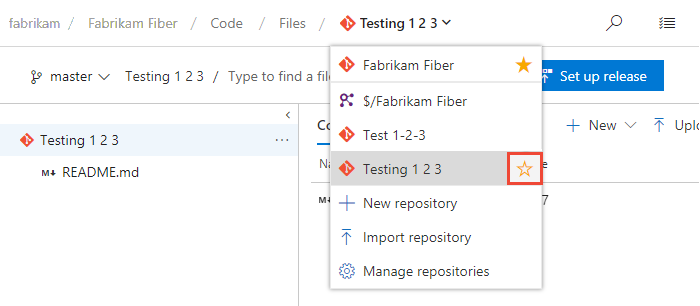
將組建管線加入我的最愛
開啟 [管線>組建] ,然後選擇 [Mine ] 或 [定義 ] 頁面。 ![]() 選擇您想要最愛的組建定義旁的星號圖示。 或者,開啟組建定義的操作功能表,然後選取 [新增至我的最愛] 或 [新增至小組我的最愛]。
選擇您想要最愛的組建定義旁的星號圖示。 或者,開啟組建定義的操作功能表,然後選取 [新增至我的最愛] 或 [新增至小組我的最愛]。
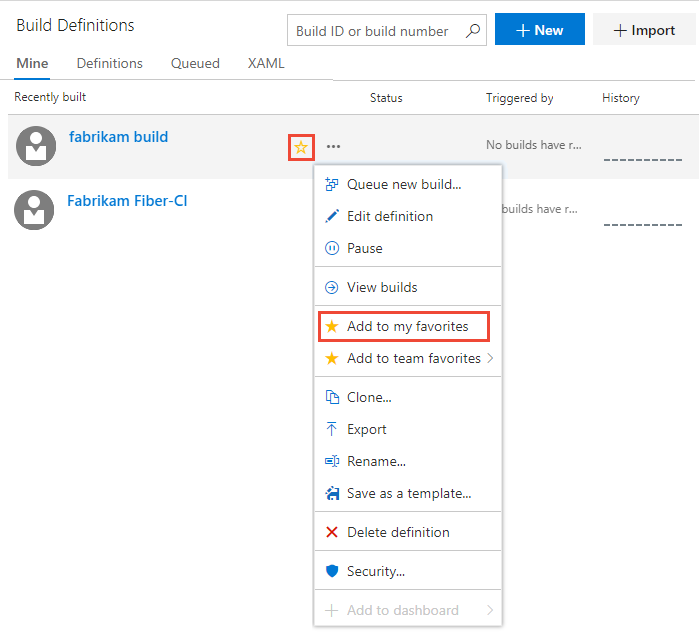
我的最愛測試計劃
若要深入瞭解測試計劃,請參閱 建立測試計劃和測試套件。
若要將測試計劃標示為我的最愛,請開啟 [測試計劃>測試計劃 ] ,然後從顯示 [所有測試計劃] 的功能表中選擇 ![]() 測試計劃旁的星號圖示。
測試計劃旁的星號圖示。
不喜歡您最愛的檢視
您可以從 [ 我的最愛] 頁面取消成品的 喜愛。 選擇 ![]() 收件匣圖示,然後選擇 [ 我的最愛]。
收件匣圖示,然後選擇 [ 我的最愛]。 ![]() 選擇目前最愛成品的 [我的最愛] 圖示。
選擇目前最愛成品的 [我的最愛] 圖示。
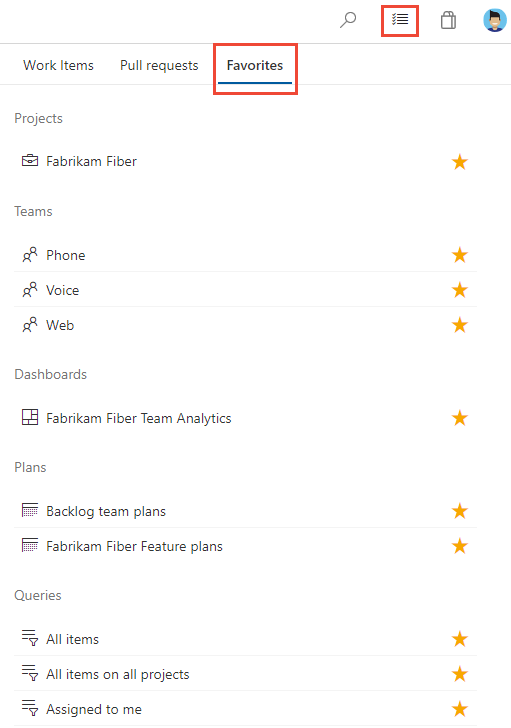
同樣地,您可以從您最愛的相同頁面取消成品的喜愛。
嘗試下一步
相關文章
意見反應
即將登場:在 2024 年,我們將逐步淘汰 GitHub 問題作為內容的意見反應機制,並將它取代為新的意見反應系統。 如需詳細資訊,請參閱:https://aka.ms/ContentUserFeedback。
提交並檢視相關的意見反應